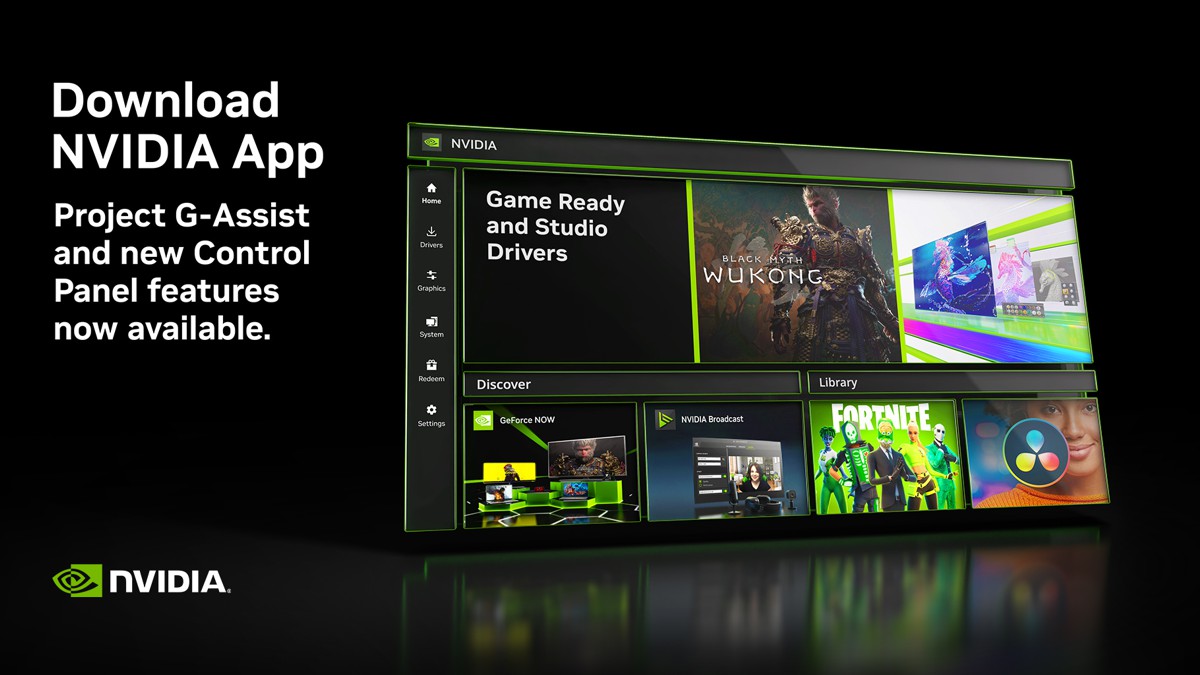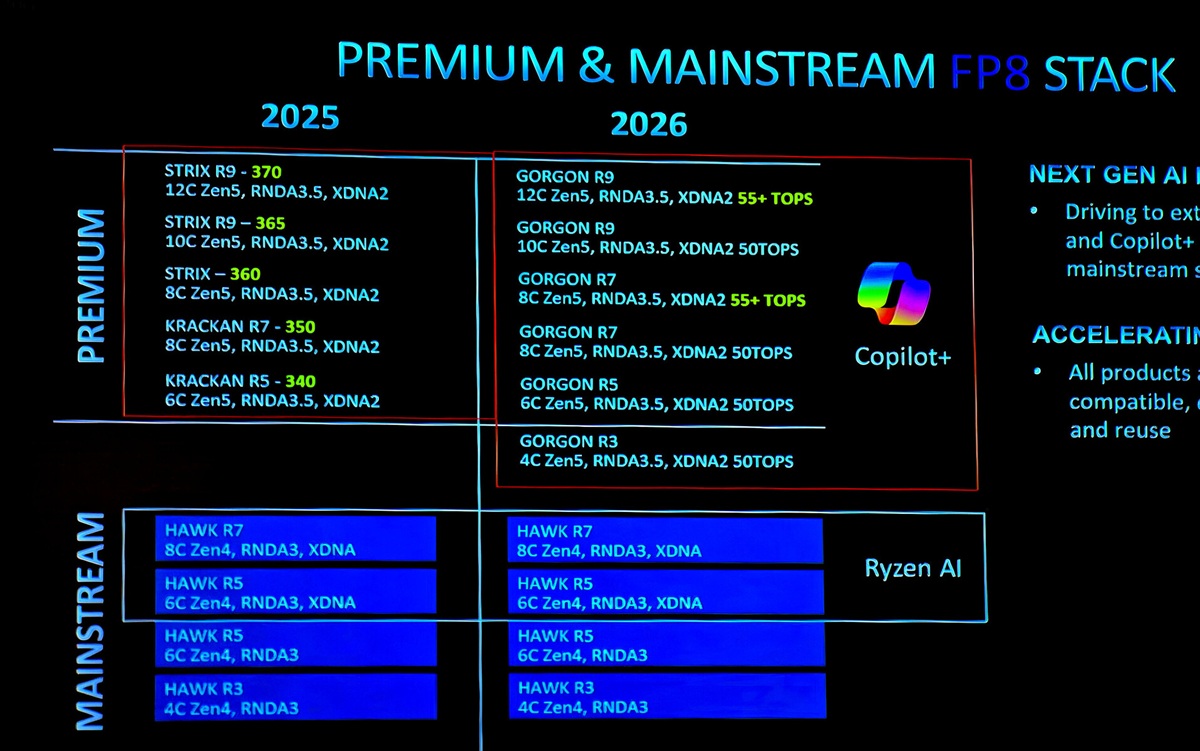曜越 TT 在今年初的時候發布了 透視 The Tower 300 機殼,承襲 The Tower 經典直立系列,推出 Micro-ATX 主板尺寸的 300 型號,除了直立之外,也可以透過支架橫躺斜立擺放,另外在顏色的部分更是玲瑯滿目,包括了黑、白、繡球花藍、蜂芒黃、抹茶綠、競速綠、松石綠共七種可供玩家個性化選擇,目前售價的部分,黑白基本色為4090元, 其餘特殊色為4390元。
The Tower 300 規格
體積:551 x 342 x 281 mm
硬碟擴充:3顆3.5吋 或 3顆2.5吋(共用位)
擴充卡槽:4
主機板:M-ATX 向下相容
前置 IO:USB 3.2 Gen 2×2 Type-C x1 、 USB 3.0 x2 、 HD Audio
CPU 散熱器高度限制:21公分
顯卡長度限制:28公分、40公分(移除飾蓋)
電源供應器長度限制:22公分
預裝風扇:上2個14公分 CT140
風扇支援:上2個12/14公分,右3個12/14公分,後2個12/14公分,PSU上1個12/14公分
水冷支援:右36或42公分,向下相容

入手開箱的這款 The Tower 300 顏色為蜂芒黃,個人是還蠻喜歡這個顏色,夠亮眼!

外觀與一般機殼有點不太一樣,雖直立式很常見,但 The Tower 系列就是展示型,類似一個櫥窗的概念。整體採用了八角柱外型,透側的部分為三片玻璃拉出立體角度,也加大了可視角。

頂部為大面積通風孔,側邊有內凹的造型設計。上蓋可從後方缺口拆卸,免螺絲工具。

IO 的部分在上方位置,電源鍵、重製鍵、耳麥孔、2個 USB 3.0、1個 USB 3.2 Gen 2×2 Type-C x1。另外可見左右下方兩側有 PRESS 的字樣,按壓下方玻璃即可彈出拆下正面玻璃。

下方三側邊都有通風開孔,中間這塊是可以更換為支援 LCD 面板。

右側邊有大面積的通風孔,內部可對應3顆12/14公分風扇。

左側邊也有通風開孔,內部對應的是顯卡位置。

後方一樣是有大面積的開孔,並鋪有磁吸式快拆濾網。上蓋後方有開口,可以施力往外拉出。這個開口也是用來給顯卡與其他後 IO 穿過用。The Tower 300 主板安裝配置後 IO 是朝上。

內部對應2顆12/14公分風扇。

正面上緣兩側按壓可以彈出玻璃拆下。

左右兩側的玻璃上下是採用插扣式,上下側邊往外拉出即可。

下方這塊也是採用同樣方式固定。這塊內側鋪有磁吸式濾網。

配件的部分,有說明書、備用插扣座、螺絲包、蜂鳴器、LCD 擴充擋板、電源、飾板、一把一次性束帶。

在配件也附上了一塊擋板,可以用來安裝3.9吋 LCD 螢幕,當然這螢幕是需要選購,並不是標準配備。

內側兩邊開孔位置也有磁吸式濾網。

下圖截至官方網站,螢幕可以用來呈現系統資訊、時間、天氣、圖檔、GIF 動畫檔等。

上蓋從後方缺口往上拉即可拆卸,很方便。

上蓋內側有模組化濾網,側邊有卡榫按壓拆卸,便於清潔。

上方預裝2顆14公分 CT140 風扇。

左右與後方側板的上方都有一個小凸起的施力點用於拆卸。

左右兩側板採用磁鐵固定。

內側鋪有模組化濾網,這部分也是採用磁鐵固定。

內部是支援 M-ATX 尺寸以下主機板。

可以看到主板側邊有預留了背插式對應開孔。如果安裝背插式主板,則後方對應的風扇硬碟支架需要拆下。

主板安裝是後 IO 朝上。

下方為安裝電源供應器的位置,外遮罩上有蜂巢狀的通風孔,這邊可以安裝一個12或14公分風扇。另外正面斜邊則有 TT Thermaltake 的 Logo。

右側邊可以安裝3顆12或14公分風扇,也可以支援36或42公分水冷。

右下內側有個3.5/2.5吋的安裝板。

可以安裝1個3.5吋或1個2.5吋硬碟。

不過如果安裝硬碟則無法安裝36或42公分水冷,24或28應該是沒問題。

The Tower 300 背面板是採用插扣是固定,一樣是稍微用力往外拉出拆下。

在主板背面有一個硬碟安裝板,可以安裝2顆3.5吋或2顆2.5吋硬碟。


機殼背部兩側邊都有理線夾。

下方為電源供應器安裝位。安裝時先拆下外板,固定於電源上裝回。

底部也是大面積的通風孔設計,並且有抽取式的濾網設計,內部對應是電源供應器位置。

濾網可以直接從正下方抽出清潔,相當方便。

實際試裝,電源供應器安裝時先拆下外板,安裝於上後裝回固定。

側邊安裝36公分一體式水冷。

主電源線可以從下方電源飾板上的走線孔拉出,由橡膠襯墊那邊拉出感覺是有點擠,如果是 ITX 主板應該就沒問題。

上方 IO 離風扇大約有7公分。

配件中有一塊電源上蓋飾板就是安裝在這個位置,不過這部分則會限制顯卡長度為28公分,如果是超過這尺寸的顯卡則是需要拆下。

顯卡最大可支援到40公分,對應旗艦都沒問題。

The Tower 300 基本上是沒有燈效,要怎麼樣點綴就靠你自己了。最後來幾張展示圖。










對了,還沒結束,差點忘了介紹這個 Chassis Stand Kit 配件。 The Tower 300 是支援橫躺的,當然也不是你自己把它橫放就好,弄個支架美美的斜放比較讚,也安全一點(止滑)。

配件有說明書、The Tower 300 底部飾蓋、支架。

這個支架也不是直接放上就好這麼隨便,一切都要美美的。先拆下原本腳墊與濾網。

底部蓋上與頂部幾乎相同的飾蓋。這部分的顏色是可選擇與機殼同色,當然你要跳色也是可以,黃色搭配黑色也是沒問題的,跟蜜蜂一樣。

底板插上支撐架。四個位置止滑

放上主機,傾斜的擺放看起來又是另外一種風格,只是就比較占空間。




小結
TT 透視 The Tower 300 主要是以視覺化取向,這機殼你不太可能擺在桌子下面,所以記得要留一些桌面空間來放置,如果你想要橫躺著放那就得有更大的空間。雖然沒有標配一些 ARGB 風扇,但無礙於它的美,喜歡燈效就弄點燈,沒有燈效或是部分點綴也是很好看的。當然也不是好看就是一切,在散熱的部分也是很不錯,最多能支援到8顆風扇,也可以安裝旗艦顯卡,若你想裝 ATX 或 E-ATX 別忘了還有比較大尺寸的 The Tower 500 可選。
The Tower 300 規格
體積:551 x 342 x 281 mm
硬碟擴充:3顆3.5吋 或 3顆2.5吋(共用位)
擴充卡槽:4
主機板:M-ATX 向下相容
前置 IO:USB 3.2 Gen 2×2 Type-C x1 、 USB 3.0 x2 、 HD Audio
CPU 散熱器高度限制:21公分
顯卡長度限制:28公分、40公分(移除飾蓋)
電源供應器長度限制:22公分
預裝風扇:上2個14公分 CT140
風扇支援:上2個12/14公分,右3個12/14公分,後2個12/14公分,PSU上1個12/14公分
水冷支援:右36或42公分,向下相容

入手開箱的這款 The Tower 300 顏色為蜂芒黃,個人是還蠻喜歡這個顏色,夠亮眼!

外觀與一般機殼有點不太一樣,雖直立式很常見,但 The Tower 系列就是展示型,類似一個櫥窗的概念。整體採用了八角柱外型,透側的部分為三片玻璃拉出立體角度,也加大了可視角。

頂部為大面積通風孔,側邊有內凹的造型設計。上蓋可從後方缺口拆卸,免螺絲工具。

IO 的部分在上方位置,電源鍵、重製鍵、耳麥孔、2個 USB 3.0、1個 USB 3.2 Gen 2×2 Type-C x1。另外可見左右下方兩側有 PRESS 的字樣,按壓下方玻璃即可彈出拆下正面玻璃。

下方三側邊都有通風開孔,中間這塊是可以更換為支援 LCD 面板。

右側邊有大面積的通風孔,內部可對應3顆12/14公分風扇。

左側邊也有通風開孔,內部對應的是顯卡位置。

後方一樣是有大面積的開孔,並鋪有磁吸式快拆濾網。上蓋後方有開口,可以施力往外拉出。這個開口也是用來給顯卡與其他後 IO 穿過用。The Tower 300 主板安裝配置後 IO 是朝上。

內部對應2顆12/14公分風扇。

正面上緣兩側按壓可以彈出玻璃拆下。

左右兩側的玻璃上下是採用插扣式,上下側邊往外拉出即可。

下方這塊也是採用同樣方式固定。這塊內側鋪有磁吸式濾網。

配件的部分,有說明書、備用插扣座、螺絲包、蜂鳴器、LCD 擴充擋板、電源、飾板、一把一次性束帶。

在配件也附上了一塊擋板,可以用來安裝3.9吋 LCD 螢幕,當然這螢幕是需要選購,並不是標準配備。

內側兩邊開孔位置也有磁吸式濾網。

下圖截至官方網站,螢幕可以用來呈現系統資訊、時間、天氣、圖檔、GIF 動畫檔等。

上蓋從後方缺口往上拉即可拆卸,很方便。

上蓋內側有模組化濾網,側邊有卡榫按壓拆卸,便於清潔。

上方預裝2顆14公分 CT140 風扇。

左右與後方側板的上方都有一個小凸起的施力點用於拆卸。

左右兩側板採用磁鐵固定。

內側鋪有模組化濾網,這部分也是採用磁鐵固定。

內部是支援 M-ATX 尺寸以下主機板。

可以看到主板側邊有預留了背插式對應開孔。如果安裝背插式主板,則後方對應的風扇硬碟支架需要拆下。

主板安裝是後 IO 朝上。

下方為安裝電源供應器的位置,外遮罩上有蜂巢狀的通風孔,這邊可以安裝一個12或14公分風扇。另外正面斜邊則有 TT Thermaltake 的 Logo。

右側邊可以安裝3顆12或14公分風扇,也可以支援36或42公分水冷。

右下內側有個3.5/2.5吋的安裝板。

可以安裝1個3.5吋或1個2.5吋硬碟。

不過如果安裝硬碟則無法安裝36或42公分水冷,24或28應該是沒問題。

The Tower 300 背面板是採用插扣是固定,一樣是稍微用力往外拉出拆下。

在主板背面有一個硬碟安裝板,可以安裝2顆3.5吋或2顆2.5吋硬碟。


機殼背部兩側邊都有理線夾。

下方為電源供應器安裝位。安裝時先拆下外板,固定於電源上裝回。

底部也是大面積的通風孔設計,並且有抽取式的濾網設計,內部對應是電源供應器位置。

濾網可以直接從正下方抽出清潔,相當方便。

實際試裝,電源供應器安裝時先拆下外板,安裝於上後裝回固定。

側邊安裝36公分一體式水冷。

主電源線可以從下方電源飾板上的走線孔拉出,由橡膠襯墊那邊拉出感覺是有點擠,如果是 ITX 主板應該就沒問題。

上方 IO 離風扇大約有7公分。

配件中有一塊電源上蓋飾板就是安裝在這個位置,不過這部分則會限制顯卡長度為28公分,如果是超過這尺寸的顯卡則是需要拆下。

顯卡最大可支援到40公分,對應旗艦都沒問題。

The Tower 300 基本上是沒有燈效,要怎麼樣點綴就靠你自己了。最後來幾張展示圖。










對了,還沒結束,差點忘了介紹這個 Chassis Stand Kit 配件。 The Tower 300 是支援橫躺的,當然也不是你自己把它橫放就好,弄個支架美美的斜放比較讚,也安全一點(止滑)。

配件有說明書、The Tower 300 底部飾蓋、支架。

這個支架也不是直接放上就好這麼隨便,一切都要美美的。先拆下原本腳墊與濾網。

底部蓋上與頂部幾乎相同的飾蓋。這部分的顏色是可選擇與機殼同色,當然你要跳色也是可以,黃色搭配黑色也是沒問題的,跟蜜蜂一樣。

底板插上支撐架。四個位置止滑

放上主機,傾斜的擺放看起來又是另外一種風格,只是就比較占空間。




小結
TT 透視 The Tower 300 主要是以視覺化取向,這機殼你不太可能擺在桌子下面,所以記得要留一些桌面空間來放置,如果你想要橫躺著放那就得有更大的空間。雖然沒有標配一些 ARGB 風扇,但無礙於它的美,喜歡燈效就弄點燈,沒有燈效或是部分點綴也是很好看的。當然也不是好看就是一切,在散熱的部分也是很不錯,最多能支援到8顆風扇,也可以安裝旗艦顯卡,若你想裝 ATX 或 E-ATX 別忘了還有比較大尺寸的 The Tower 500 可選。